安装xp原版ghost教程
- 分类:win8 发布时间: 2016年11月24日 11:00:01
对于我们经常从网上下载xp原版ghost系统的用户来说,选择Ghost克隆版系统主要优势在于安装迅速便捷。几十分钟就可搞定整个系统安装过程,但是如何使用安装xp原版ghost呢?今天小编就来教大家安装xp原版ghost的方法。
一、Ghost xp sp3安装步骤,Ghost xp sp3安装步骤图解——解压Ghost xp镜像文件
首先找到下载的Ghost xp iso文件,右击——解压到一个同名的文件夹里面。如下图。
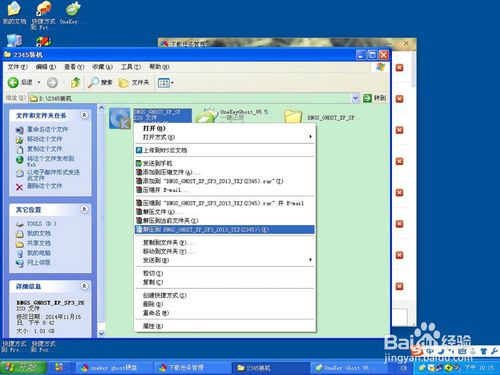
安装xp原版ghost教程图1
右面的文件夹是解压后的。

安装xp原版ghost教程图2
然后就可以找其中的autorun.exe文件。如果找到了,双击它就可以Ghost xp安装过程了。但是,这里的问题是该ghost文件解压后没有autorun.exe。那么我们要怎么办呢?还能够硬盘安装ghost xp吗?当然能!
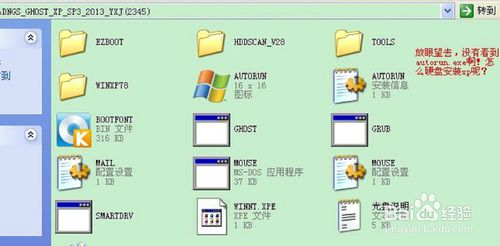
安装xp原版ghost教程图3
二、Ghost xp sp3安装步骤,Ghost xp sp3安装步骤图解——安装Ghost xp镜像文件
只要上网搜索个一键ghost工具——onekey ghost,就可以正常开始安装步骤了!
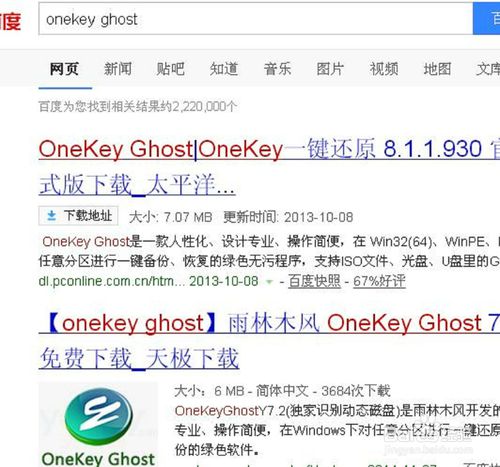
安装xp原版ghost教程图4
下载完成,将onekey ghost.exe文件复制到该文件夹的根目录下。
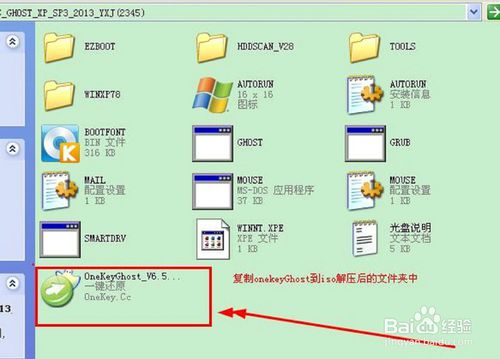
安装xp原版ghost教程图5
然后,需要确定该镜像文件夹中的GHO文件位置。经搜索,我的这个镜像文件的WINXP.GHO文件在WINXP78目录下。记住这个位置。
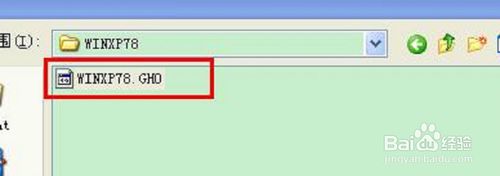
安装xp原版ghost教程图6

安装xp原版ghost教程图7
然后,双击运行onekey ghost程序,如下图。选择“还原系统”,然后找到刚才的GHO映像文件,然后点击C盘,点击确定。

安装xp原版ghost教程图8
然后选择重启计算机。

安装xp原版ghost教程图9
然后,重启后安装界面如下。速度非常快,大约1分钟左右,完成。

安装xp原版ghost教程图10
然后系统会重启。经典的xp开机画面。

安装xp原版ghost教程图11
显示windows正在准备启动。

安装xp原版ghost教程图12
然后就进入了驱动安装阶段。
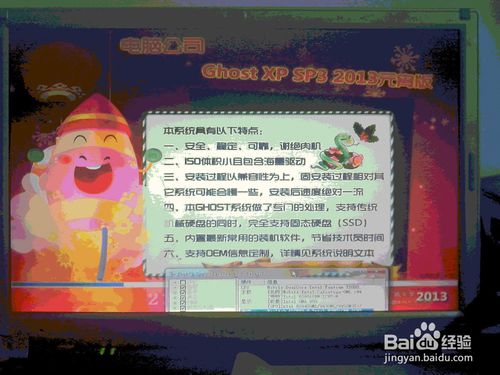
安装xp原版ghost教程图13
以上就是小编为大家介绍的安装xp原版ghost教程了,安装xp原版ghost教程适合安装系统小白用户和发烧友用户,好了,如果大家还想了解更多的资讯可以到装机吧官网中来找到你想要的资讯。下一篇为大家介绍的是如何用u盘重装系统的方法,敬请留意。
猜您喜欢
- 找不到服务器或 DNS 错误,详细教您找..2018/07/24
- 驱动器中没有软盘,详细教您驱动器中没..2018/09/27
- 技术编辑教您台式电脑什么配置好..2018/11/30
- 电脑教程:电脑菜单栏不见了..2017/11/27
- u盘病毒专杀工具最新版2016/10/29
- 深度win7安装教程2016/12/24
相关推荐
- bios设置光盘启动方法详解 2016-11-26
- 极速一键重装系统教程 2016-11-06
- 如何进入bios设置,详细教您惠普如何进.. 2018-06-23
- 雨林木风win7x64和x86的区别 2017-04-05
- 如何保存网页,详细教您如何保存网页.. 2018-06-12
- 安装深度windows7纯净版32位教程.. 2016-11-15



